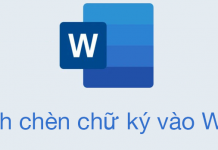Bài viết dưới đây giới thiệu chi tiết tới các bạn cách chèn và hiệu chỉnh biểu thức toán học trong Word.
Bước 1: Vào thẻ Insert -> Symbols -> Equation -> lựa chọn biểu thức toán học cần tạo:

Bước 2: Sau khi lựa chọn xong kiểu công thức được hiển thị trên màn hình soạn thảo:

Bước 3: Tiến hành chỉnh sửa công thức theo ý muốn của bạn:

Bước 4: Trường hợp bạn muốn tạo 1 công thức không theo kiểu mặc định mà Excel hỗ trợ sẵn -> kích chọn vào Insert New Equation:

Bước 5: Kích chọn vào thẻ Design -> chọn Structures -> lựa chọn các kiểu giá trị, ví dụ chọn kiểu phân số chọn Fraction -> lựa chọn kiểu phân số muốn tạo:

– Hoặc có thể lựa chọn kiểu căn bậc n của một giá trị nào đó -> kích chọn Radical -> lựa chọn bậc căn thích hợp với công thức của bạn:

– Còn rất nhiều kiểu công thức khác bạn có thể tùy chọn trong Structures.
– Sau khi nhập xong các giá trị của công thức được kết quả:

Trên đây là hướng dẫn chi tiết cách chèn và hiệu chỉnh biểu thức toán học trong Word.
Chúc các bạn thành công!